Crea o edita un formato de archivo de datos (.set) para un informe. Un archivo de formato define los campos que se van a incluir en el informe, el orden de campo, las opciones de la tabla, y mucho más.
BuscarEntrada de comandos: AEFORMATFILE
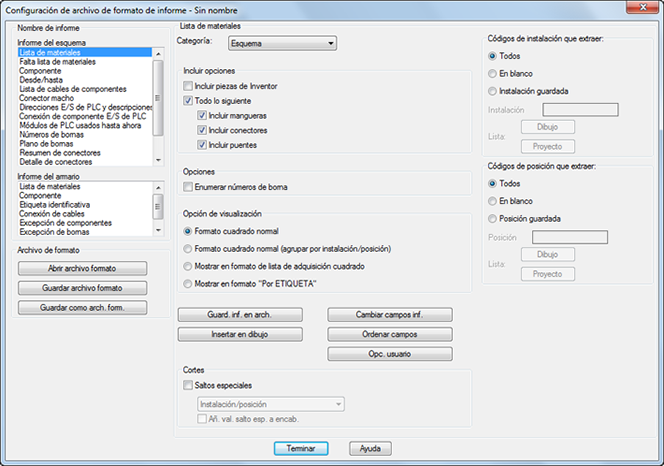
Lista de opciones
Se muestran las siguientes opciones.
Nombre de informe
Permite especificar el informe que desee ejecutar.
Archivo de formato
- Abrir archivo formato
- Permite buscar un archivo de formato para abrirlo y editarlo.
- Guardar archivo formato
- Permite guardar el archivo de formato que se va a utilizar cuando se ejecuta un informe o un grupo de informes con Informes automáticos.
- Guardar como arch. form.
- Permite guardar un archivo de formato con un nombre diferente.
La ubicación por defecto de los archivos de formato es \Users\{nombre de usuario}\AppData\Roaming\Autodesk\AutoCAD Electrical {versión}\{lanzamiento}\{código de país}\Support\User\.
Categoría
El informe extrae por defecto los componentes del esquema. Seleccione una categoría diferente para ejecutar el informe para componentes unifilares, unifilares de derivación, hidráulicos, neumáticos, P&ID o definidos por el usuario. Cada uno de estos componentes se identifica mediante un valor de atributo TIPOWD único.
Códigos de instalación para extraer
Filtra la información extraída para el informe en función de los valores de instalación.
- Todos
- Permite extraer todos los componentes, independientemente del valor de instalación.
- En blanco
- Permite extraer solo los componentes que no tienen un valor de instalación.
- Instalación guardada
- Permite extraer solo los componentes que tienen un valor de instalación que coincida con el valor introducido en la casilla. Se admiten caracteres comodín.
- Dibujo. Seleccione uno o más valores de instalación a partir de una lista de valores usada en el dibujo activo.
Nota: Si la opción de la Lista de materiales Incluir piezas de Inventor está activa, la opción Dibujo está desactivada.
- Proyecto. Seleccione uno o más valores de instalación de una lista de valores usados en el proyecto.
- Dibujo. Seleccione uno o más valores de instalación a partir de una lista de valores usada en el dibujo activo.
Códigos de posición para extraer
Filtra la información extraída para el informe en función de los valores de posición.
- Todos
- Permite extraer todos los componentes, independientemente del valor de posición.
- En blanco
- Permite extraer solo los componentes que no tienen un valor de posición.
- Posición guardada
- Permite extraer solo los componentes que tienen un valor de posición que coincida con el valor introducido en la casilla. Se admiten caracteres comodín.
- Dibujo. Seleccione uno o más valores de posición a partir de una lista de valores usada en el dibujo activo.
Nota: Si la opción de la Lista de materiales Incluir piezas de Inventor está activa, la opción Dibujo está desactivada.
- Proyecto. Seleccione uno o más valores de posición de una lista de valores utilizados en el proyecto.
- Dibujo. Seleccione uno o más valores de posición a partir de una lista de valores usada en el dibujo activo.
Guardar informe en archivo
Abre un cuadro de diálogo en el que puede definir los parámetros que desee utilizar al guardar un informe en un archivo. Los parámetros incluyen:
- Tipos de archivo
- Si desea incluir líneas de título, la fecha y hora, etiquetas de columna, etc.
- Si desea visualizar las líneas incluídas en la primera sección solamente cuando un informe contenga varias secciones
Cambiar campos inf.
Abre un cuadro de diálogo donde puede:
- Especificar los campos que se van a incluir en el informe tras seleccionarlos de una lista de campos disponibles
- Especificar el orden de los campos
- Definir las etiquetas de las columnas
- Definir la justificación del campo
Insertar en dibujo
Abre un cuadro de diálogo donde puede especificar los parámetros que desee utilizar al insertar el informe como una tabla. Los parámetros incluyen:
- Estilo de tabla
- Anchura de columna
- Título
- Capa
- Definición de la sección y la posición
Ordenar campos
Abre un cuadro de diálogo que permite seleccionar los campos que se van a utilizar para ordenar los datos del informe.
Opciones de usuario
Abre un cuadro de diálogo donde puede especificar qué opciones personalizadas definidas por el usuario desea ejecutar al generar el informe.
Cortes
- Cortes especiales
- Ordena y corta el informe en secciones en función de los valores seleccionados. La lista desplegable muestra los saltos especiales permitidos para el informe.
- Añadir valores de salto especiales al encabezamiento
- Permite añadir un valor de corte especial al encabezamiento de página. Por ejemplo, si selecciona un corte especial de Instalación/Posición, se mostrarán los valores de posición e instalación de la sección en el encabezamiento de sección.
Solo informe de lista de materiales
Incluir opciones
- Incluir piezas de Inventor
- Si el proyecto está enlazado a un ensamblaje de Inventor, esta casilla de verificación está activada. Permite especificar si desea incluir las piezas eléctricas del ensamblaje de Inventor enlazado en el informe. Los dispositivos enlazados que se representan en un dibujo de AutoCAD Electrical toolset y el ensamblaje de Inventor no se duplican en el informe.
- Todos los siguientes
- Permite especificar la inclusión de información de mangueras, conectores y puentes en el informe. Utilice las casillas de verificación individuales para incluir o excluir cualquiera de ellos.
Opciones
- Enumerar números de borna
- Muestra cada borna individual en el formato ID de regleta:número de borna. De lo contrario, las bornas de la misma regleta de etiqueta se combinan en una sola entrada con una cantidad.
- Completo (solo lista de materiales del grupo)
- Permite especificar la inclusión en el informe de toda la información no encontrada de componentes de esquema en las implantaciones físicas.
Opción de visualización
- Formato cuadrado normal
- Combina y cuadra componentes que tienen la misma información de catálogo. Los elementos de subensamblaje y los valores de catálogo múltiple se incluyen en el informe como elementos de línea directamente después del elemento de catálogo principal.
- Formato cuadrado normal (agrupar por instalación/posición)
- Combina y cuadra componentes con el mismo catálogo y los mismos valores de instalación y posición. Los elementos de subensamblaje y los valores de catálogo múltiple se incluyen en el informe como elementos de línea directamente después del elemento de catálogo principal.
- Mostrar en formato de lista de adquisición cuadrado
- Cada valor de catálogo se incluye en el informe y se cuadra como un único elemento de línea. Los elementos de subensamblaje y los valores de catálogo múltiple se incluyen en el informe como elementos de línea diferentes.
- Mostrar en formato Por ETIQUETA
- Todos los ejemplares de una etiqueta de componente determinado o de una etiqueta de borna se incluyen en un informe como un elemento de una sola línea.
Solo informe de lista de materiales ausente
Opciones
- Incluir componentes
- Permite especificar la inclusión de componentes de esquema.
- Incluir marcadores de manguera
- Permite especificar la inclusión de información de mangueras en el informe.
- Incluir conectores
- Permite especificar la inclusión de información de conectores en el informe.
- Incluir bornas
- Permite especificar la inclusión de información esquemática de bornas en el informe.
Solo informe de componentes de esquema
Opciones
- Incluir componentes
- Permite especificar la inclusión de información esquemática de componentes en el informe.
- Incluir marcadores de manguera
- Permite especificar la inclusión de información de mangueras en el informe.
- Incluir conectores
- Permite especificar la inclusión de información de conectores en el informe.
- Incluir secundarios para los elementos anteriores
- Permite especificar la inclusión de información de símbolos secundarios en el informe.
Solo informe de lista de cables de componentes
Opciones
- Incluir bornas autónomas
- Permite especificar la inclusión de bornas en el informe.
- Incluir conectores macho
- Permite especificar la inclusión de información de conectores en el informe.
Solo informe de etiquetas de cable
Filtro de informes
- Mostrar etiq. de cable
- Muestra el informe en el formato de etiqueta de cable.
- Mostrar etiq. de manguera
- Muestra el informe en el formato de etiqueta de manguera.
Cambiar campos inf.
- Etiqueta de cable
- Abre un cuadro de diálogo en el que puede definir los campos, el orden y los caracteres entre los campos para las etiquetas de cable.
- Etiqueta de manguera
- Abre un cuadro de diálogo en el que puede definir los campos, el orden y los caracteres entre los campos para las etiquetas de manguera.
Cantidad de etiquetas por conexión
Permite especificar la cantidad de etiquetas de cable o manguera. Las etiquetas de cable se generan para todas las conexiones de cables mientras que las etiquetas de manguera se generan una vez para cada manguera.
Nº de columnas para mostrar
Permite organizar las etiquetas en el número especificado de columnas.
Organización horizontal y vertical
Permite organizar las etiqueta horizontal o verticalmente en las columnas.
Solo informe de componente de armario
Opciones
- Incluir etiquetas identificativas
- Permite especificar la inclusión de información de etiquetas identificativas en el informe.
- Incluir bornas
- Permite especificar la inclusión de información de bornas en el informe.
Omitir componentes con
- Valores de etiqueta de dispositivo en blanco
- Permite especificar la exclusión de cualquier implantación del armario sin un valor de etiqueta.
- Valores de fabricante/catálogo en blanco
- Permite especificar la exclusión de cualquier implantación de componentes de armario sin un catálogo asignado.
Solo informes de componentes de armario y excepciones de borna
Condiciones del informe
- Elemento de armario ajeno al esquema
- Muestra la lista de bornas de armario que no tienen bornas del esquema relacionadas.
- Elemento de esquema ajeno al armario
- Muestra la lista de bornas de esquema que no tienen bornas de armario relacionadas.
- Varios ejemplares
- Muestra la lista de bornas de armario que parecen ser duplicadas.
- Discrepancia entre esquema y armario
- Muestra una lista de las discrepancias de datos entre las representaciones de esquema y armario de una borna.